Hogyan számoljunk szavakat Excelben
Tudja, hogyan kell szavakat számolni Wordben és Powerpointban(count words in Word and Powerpoint) . Gondolkozott már azon, hogyan számolhat szavakat a Microsoft Excel programban(Microsoft Excel) ? Van lehetőség a szavak megszámlálására, vagy van erre képlet? Ebben az útmutatóban segítünk megérteni, hogyan számolhat egyszerűen szavakat egy képletekkel ellátott Excel-lapon. Nézzük meg, mi a képlet, és értsük meg.
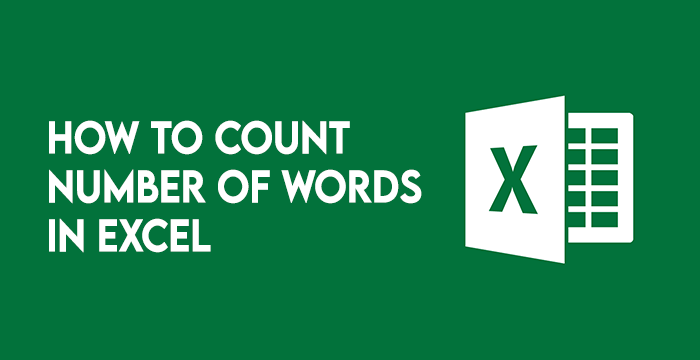
Szavak számlálására szolgáló funkciók az Excelben
A Microsoft Word -hez vagy a Powerpointhoz(Powerpoint) hasonlóan az Excel sem rendelkezik szavak számlálására szolgáló eszközzel. De van mód a szavak megszámlálására. Noha ez egy összetett folyamat, és egyszerre csak egy sejtnél működik, átvészeljük, és működőképessé tesszük egy sejtcsoport számára. A szavak számlálására szolgáló képlet megértéséhez először meg kell értenünk a képlet néhány függvényét. Ezek LEN(), TRIM(), és SUBSTITUTE().
- A
LEN()függvény vesz egy cellát, és megadja a cellában megjelenő karakterek számát. Megadja a karakterek számát egy cellában, és a karakterek között lévő szóközök számát. - A
TRIM()függvény megadja a cellában megjelenő karakterek számát, és a cellában lévő szöveg elején és végén levágja a szóközöket. - A
SUBSTITUTE()függvény a szöveg vagy adat egy részét egy másik, általunk választott darabra cseréli. Ennek szintaxisa:SUBSTITUTE(Cell,"old_text","new_text"). Ne felejtse el mindig idézőjelbe tenni a szöveget a képletben.
Ezt a három függvényt használjuk egy képletben, hogy megkapjuk a szószámot.
Hogyan számoljunk szavakat Excelben
A szavak Excelben(Excel) való megszámlálásához a fenti, megtanult függvényeket fogjuk használni. Együtt használjuk őket, hogy megadjunk egy számot, amelyről tudni szeretnénk, melyik a szószám. Mivel az Excel nem rendelkezik a szavak számának megszámlálására alkalmas eszközzel, kreatívabbnak kell lennünk a függvények használatában, hogy megkapjuk a szószámot. Ehhez megszámoljuk a cellában lévő karakterek számát a LEN()függvény segítségével, majd a karakterek számát a SUBSTITUTE()függvény használatával szóközök nélkül. Ezután hozzáadjuk a kettő közötti különbséget 1-gyel, hogy megkapjuk a szószámot.
Egyszerű szavakkal: megszámoljuk egy cellában lévő szóközök számát, és hozzáadjuk 1-gyel, hogy megkapjuk a helyes szószámot. Lássuk, hogyan tehetjük meg.
Számolja meg a (Count Words)szóközök(Spaces) nélküli szavakat az elején(Beginning) vagy a végén
A cellában lévő szöveg elején vagy végén lévő szóköz nélküli szavak megszámlálásához csak LEN()és SUBSTITUTE()függvényeket használunk.
Ekkor a képlet a következő lenne: =LEN(cell)-LEN(SUBSTITUTE(Cell," ",""))+1.
Az egyszerűbb megértéshez megszámoljuk a cellában lévő karakterek számát, és kivonjuk a cellában lévő karakterek számából szóközök nélkül, majd hozzáadjuk 1-gyel, hogy megkapjuk a szószámot.
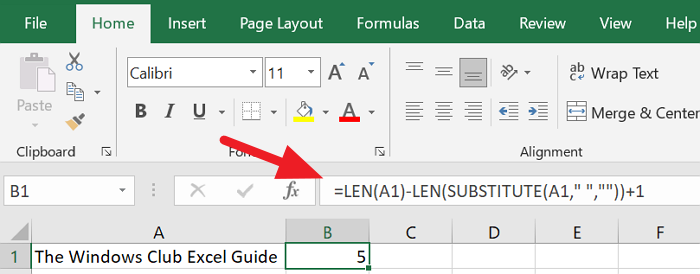
Az Excel(Excel) -lapon lévő szavak számának megszámlálásához meg kell számolnia minden cellát, és össze kell adnia őket, hogy megkapja a teljes munkalap végső számát.
Olvassa el(Read) : A DGET függvény használata Microsoft Excelben(How to use the DGET function in Microsoft Excel) .
Számolja(Count) meg a szavakat szóközökkel az elején(Beginning) és a végén(End)
Ahhoz, hogy egy cellában szóközt tartalmazó szavakat számoljunk, a TRIM()függvényt belefoglaljuk a képletbe.
Ekkor a képlet a következő lenne: =LEN(TRIM(Cell))-LEN(SUBSTITUTE(Cell," ",""))+1.
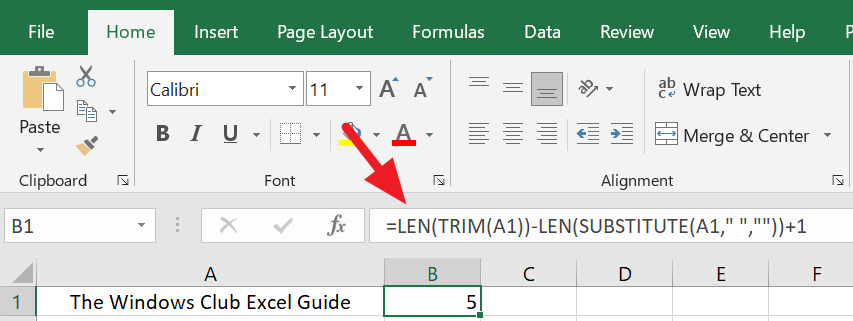
A teljes lap szószámának kiszámításához ugyanazt a képletet kell alkalmaznia minden cellára, és össze kell adnia az összes számot, hogy megkapja a végső számot.
Így kapjuk meg a szószámot egy Excel lapon. Óvatosabbnak, körültekintőbbnek és kreatívabbnak kell lennünk, hogy hiba és félreszámítás nélkül megkapjuk a számot. Ellenőrizze(Check) a képleteket és függvényeket, mielőtt következtetést vonna le egy végső számra.
Olvassa el(Read) : 10 leghasznosabb Excel-tipp és trükk kezdőknek(10 most useful Excel Tips and Tricks for beginners)
Related posts
A Percentile.Exc függvény használata az Excelben
A NETWORKDAYS függvény használata Excelben
Hogyan kell megszámolni az igen vagy nem bejegyzések számát az Excelben
Az Excel, a Word vagy a PowerPoint legutóbb nem tudott elindulni
Az automatikus adattípus funkció használata az Excelben
A panelek lefagyasztása és felosztása az Excel munkalapokon
A Microsoft Excel magas CPU-használatot okoz, ha Windows 10 rendszeren fut
Word, Excel, PowerPoint, Outlook indítása csökkentett módban
A Find és FindB függvények használata az Excelben
Hogyan nyomtathat ki kiválasztott cellákat az Excelben vagy a Google Táblázatokban egy oldalon
Számítsa ki az átlag szórását és standard hibáját az Excelben
Dinamikus diagram beszúrása Excel táblázatba
A DISC függvény használata az Excelben
Hogyan használja az Excel VAGY függvényét annak meghatározására, hogy egy feltétel igaz-e
A DGET függvény használata Excelben
A MID és MIDB funkció használata a Microsoft Excelben
Hogyan írjunk, építsünk és használjunk VLOOKUP függvényt az Excelben
Futásidejű hiba 1004, a makró nem futtatható Excelben
A munkafüzet-megosztás leállítása vagy kikapcsolása Excelben
A DCOUNT és a DCOUNTA függvény használata az Excelben
